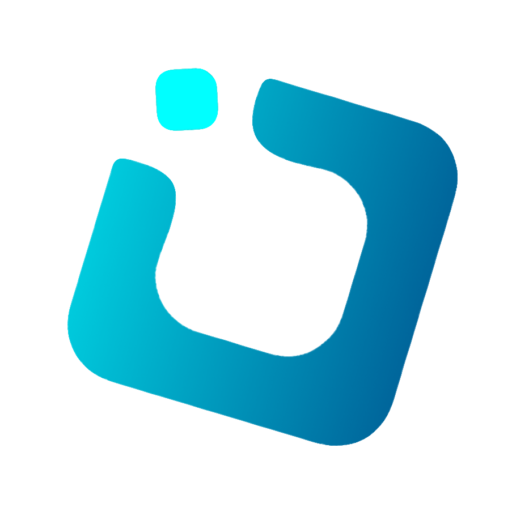Apa Itu Figma?
Figma adalah aplikasi desain antarmuka berbasis cloud yang memungkinkan pengguna untuk membuat prototipe UI/UX secara kolaboratif. Berbeda dengan software seperti Adobe XD atau Sketch yang hanya tersedia di desktop, Figma dapat digunakan langsung melalui browser tanpa instalasi, dengan fitur kolaborasi real-time seperti Google Docs.
Mengapa Harus Menggunakan Figma?
Beberapa keunggulan Figma antara lain:
- Berbasis Cloud: Tidak perlu instalasi.
- Kolaborasi Real-time: Beberapa orang bisa bekerja pada satu proyek secara bersamaan.
- Gratis untuk Tim Kecil: Versi gratis cukup lengkap untuk pemula dan tim kecil.
- Multi-platform: Bisa digunakan di Windows, Mac, Linux, bahkan Chromebook.
Langkah-langkah Dasar Menggunakan Figma
1. Membuat Akun Figma
- Kunjungi situs https://www.figma.com
- Klik tombol Sign up dan daftar menggunakan email atau akun Google.
2. Mengenal Antarmuka Figma
Setelah login, kamu akan masuk ke Figma Dashboard, tempat semua proyek kamu tersimpan. Klik New Design File untuk memulai proyek baru.
Elemen penting di antarmuka Figma:
- Toolbar: Alat seperti move, frame, shape, text.
- Canvas: Area kerja utama.
- Layers Panel: Menampilkan struktur elemen.
- Properties Panel: Tempat mengatur ukuran, warna, posisi, dsb.
3. Membuat Desain Pertama
a. Menambahkan Frame
Frame di Figma seperti artboard di aplikasi desain lain.
- Pilih ikon Frame (shortcut: F)
- Pilih ukuran layar seperti iPhone 13, Desktop, dsb.
b. Menggambar Elemen UI
- Gunakan alat Rectangle (R), Ellipse (O), atau Line (L) untuk menggambar bentuk dasar.
- Tambahkan teks dengan menekan T.
- Atur warna, bayangan, dan radius melalui panel kanan.
c. Mengatur Komponen
- Pilih elemen → Klik kanan → Create Component.
- Komponen memudahkan kamu membuat elemen UI yang bisa digunakan berulang kali.
4. Prototyping
Untuk membuat interaksi antar halaman:
- Klik tab Prototype di panel kanan.
- Klik dan tarik panah biru dari satu frame ke frame lain.
- Atur animasi transisi seperti “Instant”, “Smart Animate”, dll.
5. Kolaborasi dan Komentar
- Klik tombol Share di kanan atas.
- Tambahkan email tim atau copy link file.
- Gunakan alat komentar (ikon pesan) untuk memberi masukan langsung di desain.
Tips Penggunaan Figma
- Gunakan shortcut untuk mempercepat kerja.
- Manfaatkan fitur Auto Layout untuk membuat desain responsif.
- Simpan style warna, teks, dan efek agar konsisten.
- Coba plugin Figma seperti “Icons8”, “Unsplash”, atau “Content Reel” untuk memperkaya desain.
Kesimpulan
Figma adalah solusi ideal bagi desainer pemula hingga profesional untuk membuat desain UI/UX secara cepat, fleksibel, dan kolaboratif. Dengan mengikuti tutorial dasar di atas, kamu sudah bisa mulai membuat antarmuka aplikasi atau website dengan lebih percaya diri.